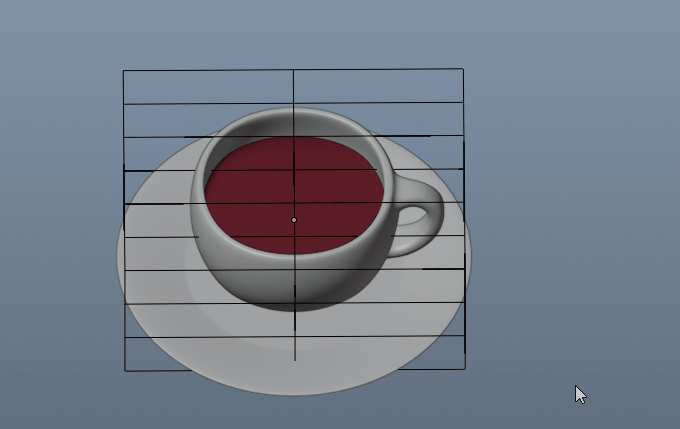
ラティス変形を使うと細かい分割数のモデルを作ったとしても後から大まかな形状変更出来るのでモデリングする上でよく使う機能の1つです。Blenderでは標準機能として備わっているので使う事も出来ますが、mayaより工程が多くて少し面倒な場合は無料でダウンロード出来る【FAST LATTICE】アドオンをインストールする事で手数を減らしてより便利にラティス変形出来るようになります。
今回は標準機能だけでラティス変形する方法と【FAST LATTICE】アドオンを使用してラティス変形する方法を記事にしました。
Blenderの標準機能でラティス変形する方法
「shift+Aキー」から「ラティス」を選びます。
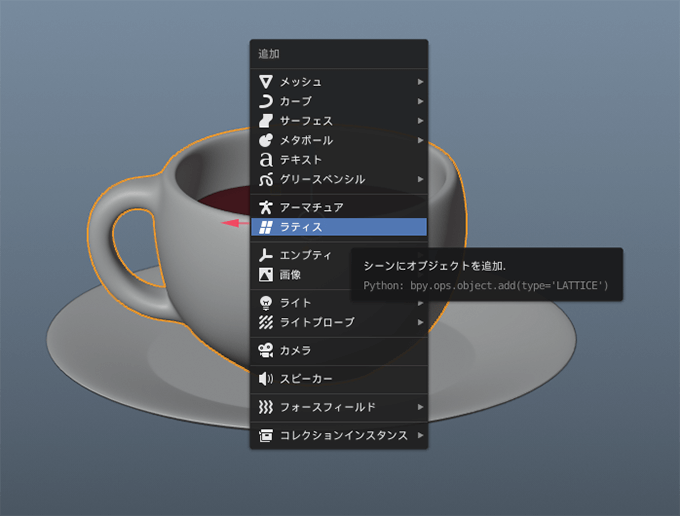
原点に四角いボックスが表示されるので、今回はコーヒーカップと中にある液体を変形させたいので、
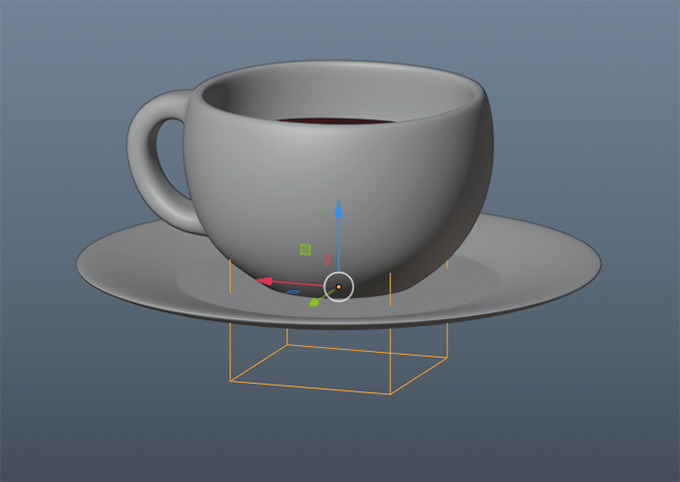
拡大縮小に移動を使って配置します。
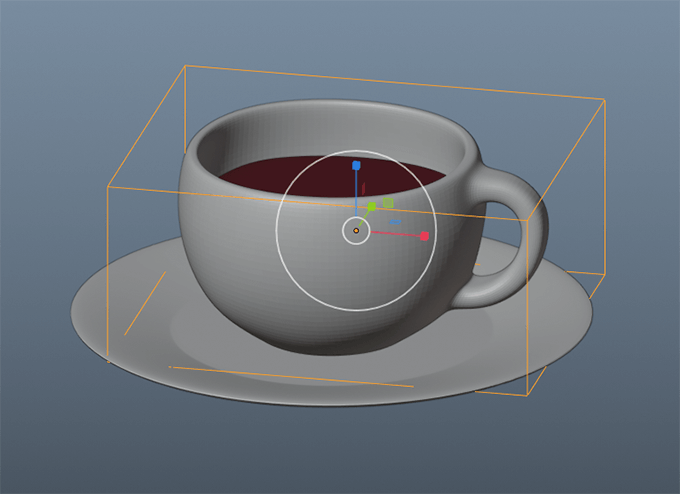
配置したら右側のツールからラティスの「解像度」の数値を変更することで
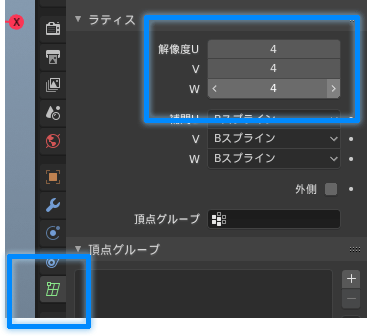
形状を変更する時のガイドを細かくする事が出来ます。
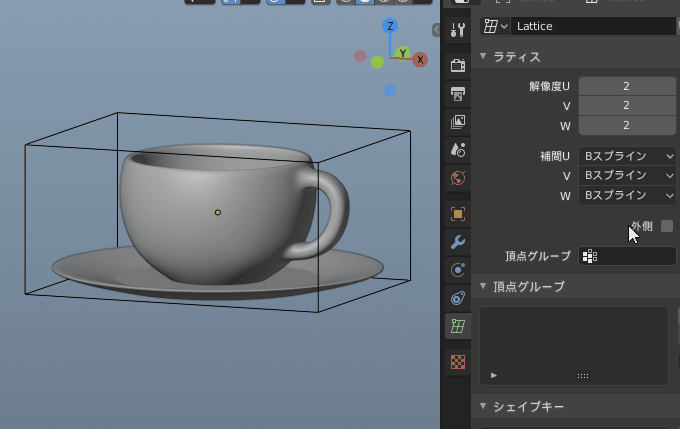
- 変更させたいモデルを選択
- モディファイヤーを追加からラティスを選び
- オブジェクトのスポイトツールを選んで、先程作った枠組みを選びます
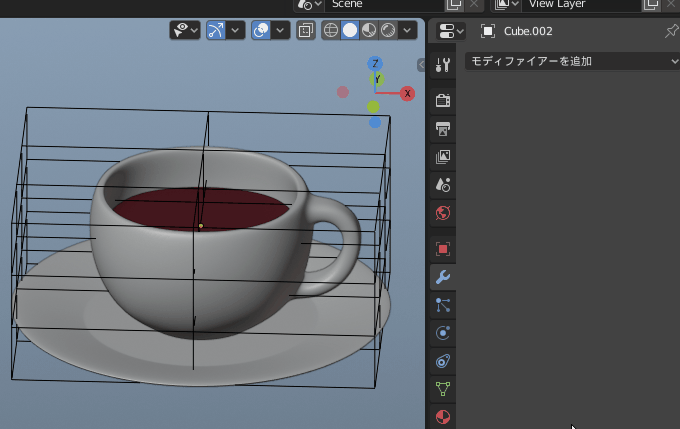
これでラティスの頂点を選んで移動させると形を変形出来るようになりました。
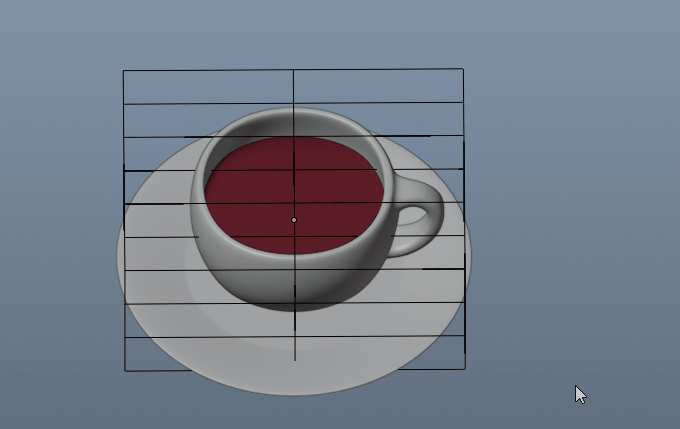
ラティス変形をもっと早く作れるアドオン【FAST LATTICE】の使い方
mayaでラティス変形した事のある人ならこんなに多く手数を踏まないとラティス変形出来ないの?とびっくりした人もいるかもしれませんが、無料で使えるアドオン「FAST LATTICE」を使うとmayaと似たようにラティス変形出来るようになります。
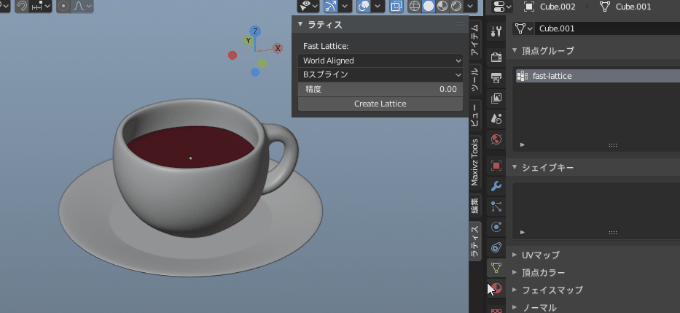
まずはFAST LATTICEをダウンロードします。現在はダウンロード出来なくなっていますが、似たような機能のあるSimple latticeを使ってみてください。
ダウンロードしたらzipファイルを適当な場所に置いて、blenderのプリファレンスのアドオンから「インストール」ボタンを押して有効化します。
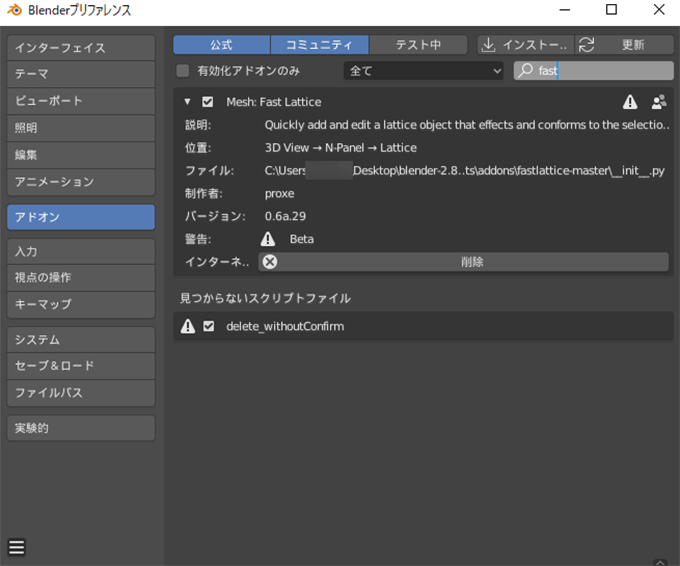
Nキーをおしたら表示される右側のパネル下に「ラティス」が追加されているので、変形したモデルを選んでFit To Selectionからラティス変形する枠の形をワールドか、そのモデルの回転に合わせて作成するか選びます。
「Create Lattice」ボタンを押すとそのモデルにぴったりあったラティスの枠が作られます。
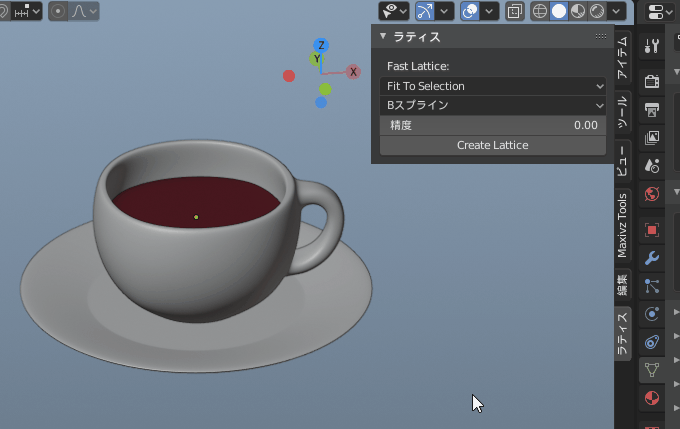
次にラティスの細かさを変更したい場合は、解像度から数値を変更して
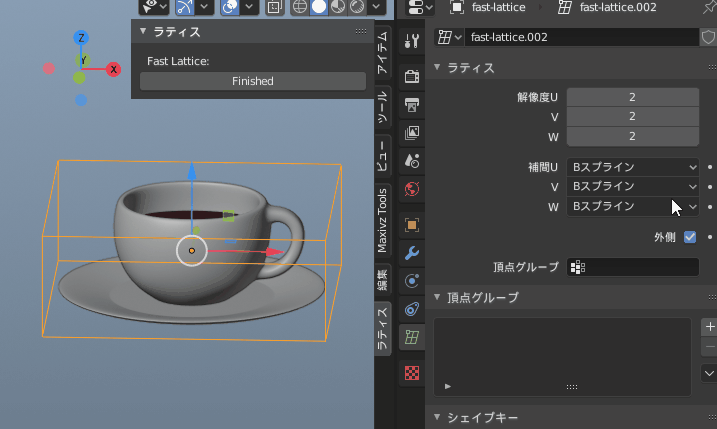
頂点を移動させたら変形することが出来ます。

最後にその形状で問題無ければ「Create Lattice」を押したら形がそれで確定されて、ラティスの枠が無くなります。
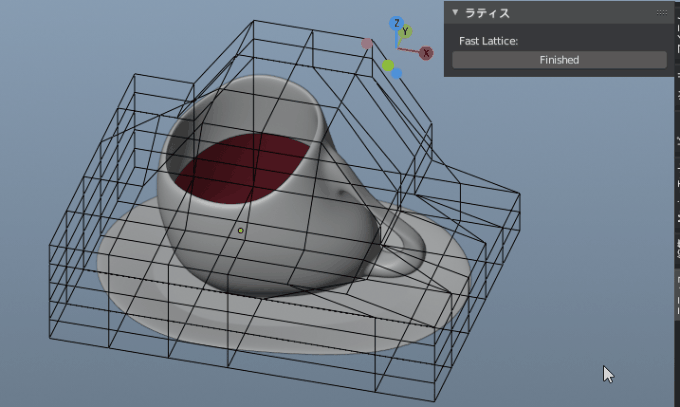
部分的に面を選んで【FAST LATTICE】アドオンを使って形状変更をする事も出来ます。
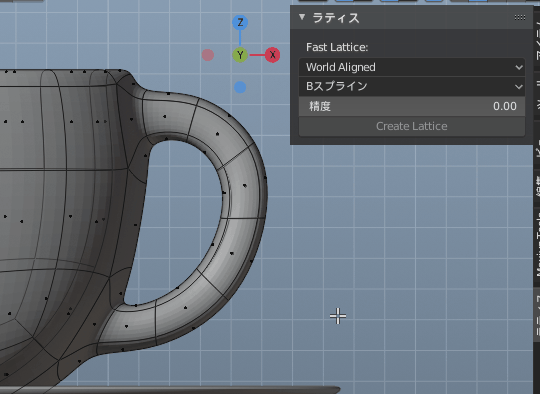
標準機能だけでラティスを作ると時間が掛かりますが、【FAST LATTICE】アドオンを使うと簡単に形状変更出来るのでとても便利です。是非使ってみてください。

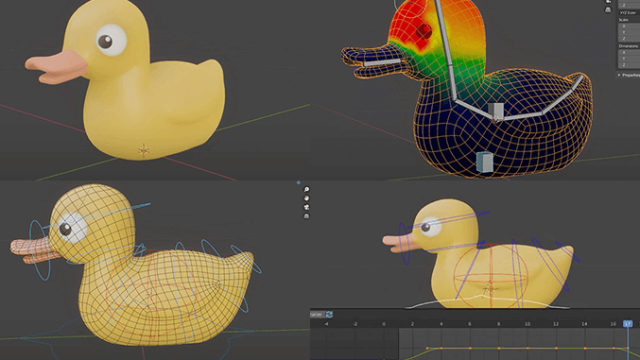

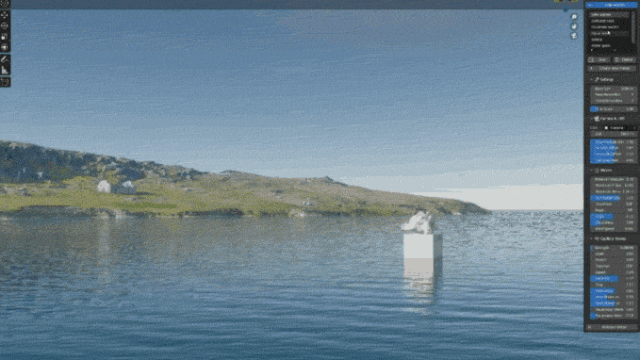


役に立つ情報を発信して頂きありがとうございます。よく利用させて頂いています。
1つ質問があります。
この記事にある「FAST LATTICE」のgithubページが見つからないのですが、公開停止になってしまったのでしょうか?